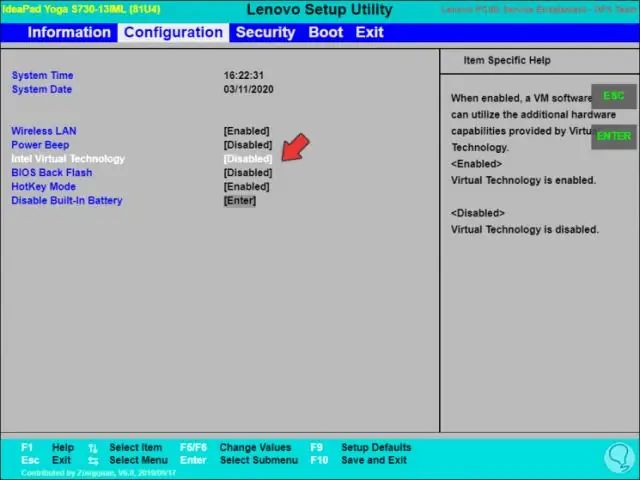
- Автор Lynn Donovan [email protected].
- Public 2023-12-15 23:50.
- Акыркы өзгөртүү 2025-01-22 17:31.
Бурул Системада. BIOSSetup башталганда F2 баскычын басыңыз. Өркүндөтүлгөн өтмөккө оң жебе баскычын басыңыз, Тандоо Виртуалдаштыруу анан Enter баскычын басыңыз. Иштетүүнү тандаңыз жана Enter баскычын басыңыз.
Ошондой эле суроо, Windows 10до Vt X иштетилгенин кантип билем?
Эгер бар болсо Windows 10 же Windows 8иштетүү системасы, эң оңой жолу текшерүү Тапшырма менеджери->Аткаруу өтмөгүн ачуу менен. Көрүшүңүз керек Виртуалдаштыруу төмөндөгү скриншотто көрсөтүлгөндөй. Эгерде бул иштетилген , бул сиздин CPU колдойт дегенди билдирет Виртуалдаштыруу жана азыркы учурда иштетилген inBIOS.
Экинчиден, Vt D деген эмне? Intel VT - г IntelVirtualization Technology аппараттык архитектурасынын акыркы бөлүгү. VT - г Колдонмонун шайкештигин жана ишенимдүүлүгүн жогорулатуу жана башкаруунун, коопсуздуктун, изоляциянын жана I/Operformance кошумча деңгээлдерин камсыз кылуу аркылуу VMMге жабдыктарды жакшыраак пайдаланууга жардам берет.
BIOS'та Vt X өчүрүлгөнүн кантип оңдоого болот?
- 1-кадам: BIOS'та Виртуалдаштыруу технологиясын иштетиңиз. BIOSSetup бөлүмүнө өтүп, "Виртуалдаштыруу технологиясы" опциясын иштетиңиз.
- 2-кадам: Android SDK менеджеринен HAXM орнотуучуну орнотуу. Android SDK менеджерин иштетип, Кошумча -> Intel x86 эмулятор тездеткичти (HAXM орнотуучусу) тандап, аны орнотуңуз.
- 3-кадам: Intel'дин HAXM орнотуу.
Виртуалдаштыруу эмне үчүн колдонулат?
Виртуалдаштыруу салттуу түрдө аппараттык камсыздоо менен байланышкан ресурстарды колдонуу менен пайдалуу IT кызматтарын түзүүгө мүмкүндүк берген технология. Сизге мүмкүндүк берет колдонуу физикалык машинанын мүмкүнчүлүктөрүн көптөгөн колдонуучулар же чөйрөлөр арасында бөлүштүрүү аркылуу анын толук кубаттуулугу.
Сунушталууда:
Дайсон таякчасын кантип күйгүзсө болот?

Таякча режими A Таякчанын капкагын көтөрүңүз жана металл таякчаны чыкылдатканга чейин ички туткасынан тартыңыз. A Адегенде таякчаны узартыңыз, андан кийин таякчанын туткасын шлангдан чыгаруу үчүн капталдагы баскычтарды басыңыз. Ар дайым тепкичтин түбүндө машина менен иштеңиз. Аспаптарды колдонуудан мурун, машина тик абалда экенин текшериңиз
Smartboard экранын кантип күйгүзсө болот?
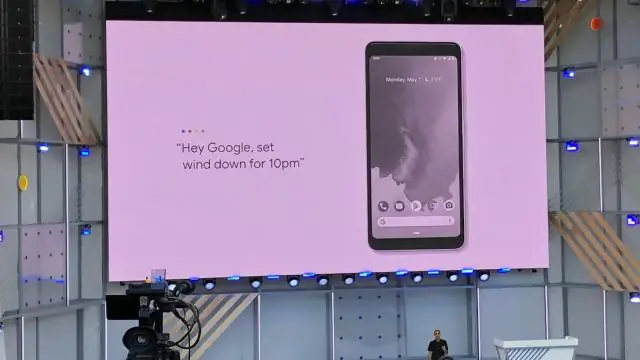
SMART Board маалымат проекторун жана тактанын функцияларын колдонуу үчүн ноутбукуңузду видеого жана USB кабелдерине туташтырыңыз. Ноутбугуңуз күйгүзүлгөндө Smart Board автоматтык түрдө күйөт. Тактанын ылдыйкы оң жагында жайгашкан жарык, эгер баары туура кошулса, жашыл болуп күйөт
Сымап наушниктерди кантип күйгүзсө болот?

Жарыктарыңыз кызыл жана көк күйүп жатканын көргөнгө чейин кулакчыныңыздагы күйгүзүү баскычын басыңыз, андан соң Bluetooth жөндөөлөрүн күйгүзүп, ал жаркылдаганды токтоткондо кулакчындар менен жупташтырыңыз. Көп функциялуу баскычты аппаратыңызга туташтырылган дегенге чейин басып туруңуз
Monster наушниктерин кантип күйгүзсө болот?

Аларды күйгүзүү үчүн пульттун ортоңку баскычын басып, кармап туруңуз. Аларды түзмөгүңүз менен жупташтыруу үчүн, ошол ортоңку баскычты бир аз көбүрөөк басып, кармап туруңуз, анан түзмөгүңүздүн Bluetooth тизмесинен “iSport Wireless Superslim” издеңиз
Эски Nokia телефонун кантип күйгүзсө болот?

Телефонуңузду күйгүзүү үчүн, кубат баскычын телефон дирилдегенче басып туруңуз. Телефон күйгүзүлгөндө, тилди жана аймакты тандаңыз. Телефонуңузда көрсөтүлгөн нускамаларды аткарыңыз
